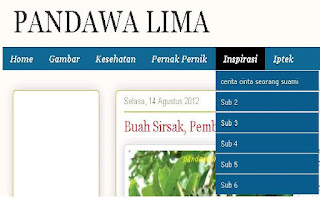Sekarang banyak sekali informasi tentang cara menambah / membuat sub menu untuk menu utama di internet. Kita bisa dengan mudah mencari informasi tersebut hanya dengan mengetikkan kata tertentu sesuai maksud yang diinginkan pada salah satu mesin pencari (search engine) seperti google.com , maka akan tertera informasi yang kita inginkan.
Berdasarkan pengalaman saya, dari beberapa informasi yang kita maksud, terkadang kurang jelas cara atau langkah-langkah yang mesti dilakukan. Apalagi seperti saya yang masih awam dengan pengetahuan tentang blogger ini.
Karena
itu, saya akan membagi pengalaman saya tentang suatu informasi yaitu cara membuat sub menu pada menu utama di blogspot”.
Sebelumnya,
saya sangat berterima kasih kepada Mas Ahmad Rifai (http://blog.ahmadrifai.net/2012/03/membuat-menu-serta-sub-menu-tanpa.html)
walaupun kita belum saling mengenal satu sama lain.
Berikut
ini langkah-langkah yang harus dilakukan :
- Klik Menu Desain
- Pilih Menu Template lalu pilih menu Edit HTML
- Pilih/klik menu Lanjutkan
- Pilih/klik menu Expand Template Widget
-
Cari scrift berikut :<div class='main-outer'> atau
<div id='main-wrapper'> atau <div id='main'>
Agar
lebih mudah, klik saja F3 pada
keyboard lalu pilh salah satu scrift diatas. Berdasarkan pengalaman saya setelah
membolak balik informasi di www.google.com maka yang cocok adalah :
div class='main-outer'>.
Bisa
jadi beda dengan template yang lain…
Setelah dapat, copas scrift berikut tepat diatas scrift yang dicari tadi :
<style>
/* -- Menu
Horizontal + Sub Menu-- */
#cat-nav
{background:#156994;margin:0 15px;padding:0;height:35px;}
#cat-nav a
{ color:#eee; text-decoration:none; text-shadow: #033148 0px 1px
0px;border-right:1px solid #156994;}
#cat-nav
a:hover { color:#fff; }
#cat-nav
li:hover { background:#000; }
#cat-nav a
span { font-family:Verdana, Geneva, sans-serif; font-size:11px;
font-style:normal; font-weight:400; color:#fff; text-shadow:none;}
#cat-nav
.nav-description { display:block; }
#cat-nav
a:hover span { color:#fff; }
#secnav,
#secnav ul { position:relative; z-index:100; margin:0; padding:0;
list-style:none; line-height:1; background:#0d5e88; }
#secnav a
{ font-family:Georgia, "Times New Roman", Times, serif;
font-style:italic; font-weight:700; font-size:14px; display:block; z-index:100;
padding:0 15px; line-height:35px; text-decoration:none;}
#secnav li
{ float:left; width: auto; height:35px;}
#secnav li
ul { position: absolute; left: -999em;
width: 200px; top:35px}
#secnav li
ul li { height:30px; border-top:1px
solid #fff; }
#secnav li
ul li a { font-family:Verdana, Geneva,
sans-serif; width:180px; line-height:30px; padding:0 10px; font-size:11px;
font-style:normal; font-weight:400; color:#eee; }
#secnav li
ul ul { margin: -30px 0 0 180px; }
#secnav
li:hover ul ul, #secnav li:hover ul ul ul, #secnav li.sfhover ul ul, #secnav
li.sfhover ul ul ul { left:-999em; }
#secnav
li:hover ul, #secnav li li:hover ul, #secnav li li li:hover ul, #secnav
li.sfhover ul, #secnav li li.sfhover ul, #secnav li li li.sfhover ul { left:
auto; }
#secnav
li:hover,#secnav li.hover {
position:static; }
#cat-nav
#secnav {width:100%;margin:0 auto;}
</style>
<div
id='cat-nav'>
<ul
class='fl' id='secnav'>
<li><a
href='#'>Beranda</a></li>
<li><a
href='#'>Menu 1</a></li>
<li><a
href='#'>Menu 2</a>
<ul
id='sub-custom-nav'>
<li><a
href='#'>Sub Menu2 a</a></li>
<li><a
href='#'>Sub Menu2 b</a></li>
</ul>
</li>
<li><a
href='#'>Menu3</a>
<ul
id='sub-custom-nav'>
<li><a
href='#'>Sub Menu3a</a></li>
<li><a
href='#'>Sub Menu3b
</a></li>
</ul>
</li>
<li><a
href='#'>Menu4</a>
<ul
id='sub-custom-nav'>
<li><a
href='#'>Sub Menu4a</a></li>
<li><a
href='#'>Sub Menu4b
</a></li>
</ul>
</li>
<li><a
href='#'>Menu5</a></li>
</ul>
</div>
PENJELASAN :
- Ganti tanda # (warna biru) dengan link/url yang anda inginkan. Bisa jadi link posting atau label (katagori) yang ada pada blog anda.
- Contoh : http://pandawalimamedan.blogspot.com/search/label/Kesehatan. Maka ini menjadi link Submenu utama dan juga sebagai label.
- Contoh : http://pandawalimamedan.blogspot.com/2012/08/cara-membuat-sub-menu-pada-menu-utama.html. Maka ini menjadi link isi submenu.
- Ganti Tulisan warna biru dengan menu dan sub menu yang anda inginkan.
- Contoh : Kesehatan. Ini menjadi Judul Submenu
- Setiap sub menu bisa ditambah atau dikurangkan sesuai keinginan.
7. Setelah itu klik Pratinjau
dulu untuk memastikan scrift sudah benar . Lalu simpanlah/save. Dan tutup edit
HTML tersebut.
Saran : back up dulu template anda sebelum merubah/menambah scrift diatas, agar bisa dimanfaatkan kembali jika ada masalah dengan penambahan srcritf diatas.
8. Untuk menghilangkan tampilan tampilan dabel dengan Laman Utama,
Maka ikutilah saran berikut :
Saran : back up dulu template anda sebelum merubah/menambah scrift diatas, agar bisa dimanfaatkan kembali jika ada masalah dengan penambahan srcritf diatas.
8. Untuk menghilangkan tampilan tampilan dabel dengan Laman Utama,
Maka ikutilah saran berikut :
- Masuk ke Menu Laman
- Lalu pilih tampilan halaman dengan memilih "jangan tampilkan"
- Simpan setelan, maka laman utama akan tampil sendiri sesuai dengan scrift yang kita ketikkan tadi.
Blog sudah bisa dipublikasikan...
Semoga sharing yang saya buat ini bisa bermanfaat dan
menambah khazanah pengetahuan kita semua.